Apps im App Store veröffentlichen
Überblick Verteilung von Apps
Für die Veröffentlichung und Verteilung von Apps gibt es folgende Wege:
-
Einstellen der App in den App Store
-
Vorab-Veröffentlichung der App für Beta-Tester über TestFlight, die per E-Mail oder einen Link zum Test der App eingeladen werden. Eine Version der App ist für max. 90 Tage gültig.
-
Enterprise Distribution: Unternehmensinterne Verteilung von Apps ohne Registrierung der Geräte-IDs. Hierfür ist das Apple Developer Enterprise Program notwendig (dieses wiederum erlaubt kein Einstellen von Apps in den App Store *).
-
Free Provisioning/Developer Provisioning für die direkte Installation über Xcode.
-
Ad Hoc Distribution: Für max. 100 Geräte kann die eindeutige Geräte-ID (UDID) registriert werden, die App kann dann selbst auf diesen Geräten installiert werden. Diese Variante wird aufgrund der umständlichen Registrierung der IDs und der TestFlight-Alternative nur noch selten verwendet.
Überblick Veröffentlichung von Apps im App Store
Für die Veröffentlichung von Apps im App Store ist die Mitgliedschaft im Apple-Entwicklerprogramm für 99€/Jahr notwendig. Die App wird über die App-Store-Connect-Seite mit Beschreibung und Screenshots eingepflegt. In Xcode kann ein Xcode-Archiv-Build erstellt und zu App Store Connect hochgeladen werden. Dort kann die App für die Prüfung durch einen Reviewer eingereicht und nach erfolgreicher Prüfung im App Store veröffentlicht werden.
Einrichten der App in App Store Connect
Die App ist einmalig in App Store Connect einzurichten. Dabei sind folgende Angaben zu machen:
-
Name und Untertitel der App (jeweils max. 30 Zeichen)
-
SKU: Eine eindeutige Bezeichnung zur Identifizierung der App auf Abrechnungen
-
Bundle-ID: Die eindeutige ID der App die dem Bundle identifier in der Info.plist des Xcode-Projektes entsprechen muss - diese ID kann nach der ersten Veröffentlichung nicht mehr geändert werden.
-
Preis gem. Tier-Preiskategorien: Die Preise können nicht frei festgelegt werden, sondern es können vorgefertigte Preisstufen ausgewählt werden (z.B: 1,09€, 2,29€, 3,49€, usw.). Diesen Preisstufen sind Preise in anderen Währungen zugeordnet, die dem grob entsprechen (beispielsweise 3,49€ = $2.99)
-
Länder, in denen die App veröffentlicht werden soll: Es ist auch möglich, die App nur in ausgewählten Ländern anzubieten.
Für jede Version der App sind folgende Eigenschaften anzugeben:
-
Versionsnummer
-
Primär- und Sekundärkategorie - nach der Primärkategorie werden die Bestenlisten im App Store geführt (siehe auch Choosing a Category)
-
Altersfreigabe (Eingeschränkt sind Darstellung von Violence, Sexual Content, Profanity, Alcohol, Tobacco, Drugs, Gambling)
-
Icon 1024x1024px
-
Max. 4000 Zeichen Beschreibung
-
Max. 170 Zeichen Werbetext (dies ist die einzige Angabe, die sich ohne erneutes App-Review jederzeit ändern lässt)
-
Max. 100 Zeichen Schlüsselworte für die Suche im App Store (neben diesen Schlüsselworten gehen nur der Name und Untertitel in die Suche im App Store ein)
-
Support URL: Eine URL mit Support-Informationen zu Ihrer App - diese wird im App Store eingeblendet und muss dem Anwender die Möglichkeit geben, Support zu der App zu bekommen (z.B. über ein Kontaktformular).
-
Datenschutz: Eine URL mit einer Datenschutzrichtlinie für die App ist zwingend erforderlich. Es muss zudem angegeben werden, wie personenbezogene Daten verwendet werden (siehe App Privacy Details).
-
Max. 3 Vorschauvideos (bis zu 30 Sekunden lang) und bis zu 10 Screenshots
-
Für Apps die eine Anmeldung voraussetzen, müssen dem Reviewer Anmeldedaten für einen Testaccount zur Verfügung gestellt werden.
-
Es können Informationen für den Reviewer hinzugefügt werden, falls Besonderheiten beim Testen der App zu beachten sind.
-
Veröffentlichungsdatum: Die Veröffentlichung der App kann automatisch nach erfolgreichem Review oder zu einem bestimmten Termin erfolgen.
App-Archiv bauen
Für die Verteilung im App Store muss die App in Xcode mittels Product » Archive gebaut werden. Dabei muss ein iOS-Gerät oder Build - Any iOS Device ausgewählt werden (der Menüeintrag ist ausgegraut, wenn der Simulator ausgewählt ist). Bei diesem Build ist zu beachten, dass hier die Build-Konfiguration Release verwendet wird, sichtbar unter Edit scheme:
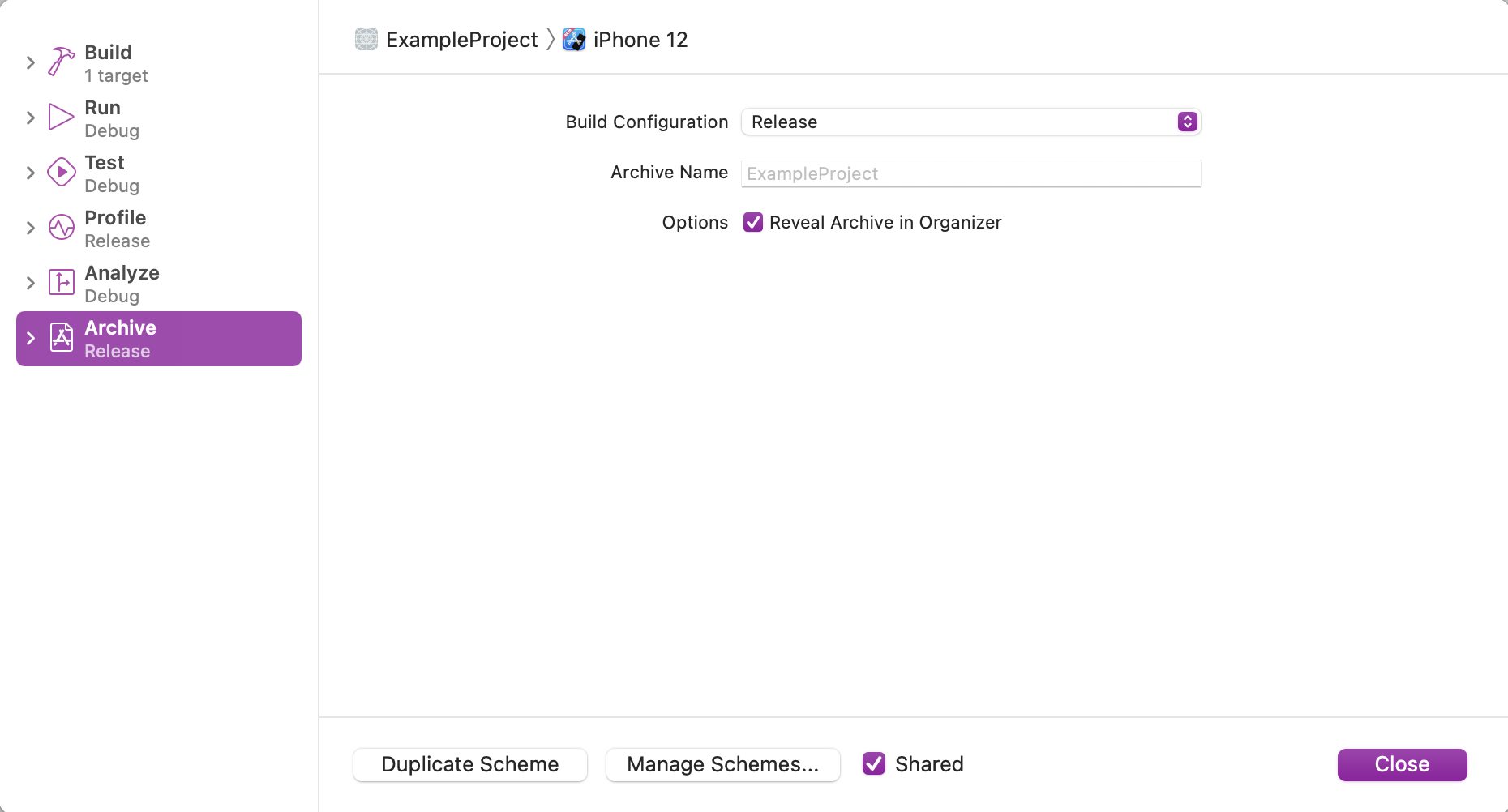
Dies bedeutet, dass veränderte Build-Einstellungen wirksam werden. So wird die App im Release-Modus mit Compiler-Optimierungen und für alle CPU-Architekturen gebaut:
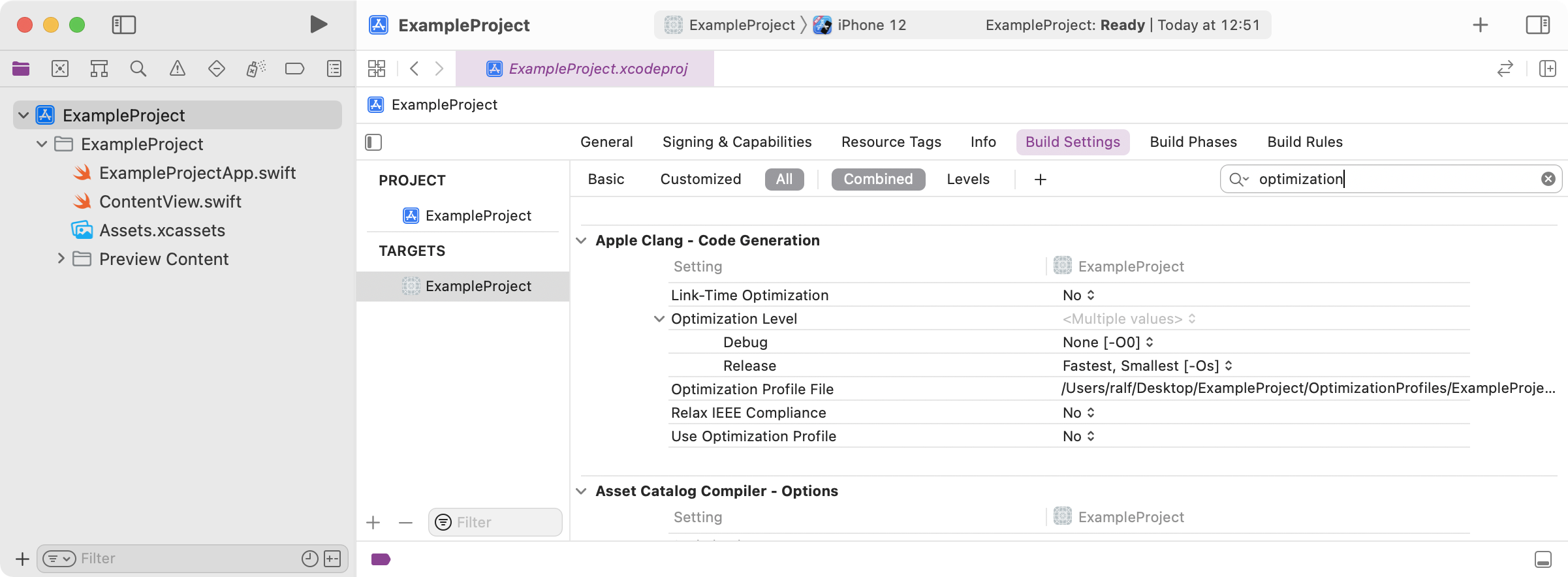
Provisioning Profile für Distribution erstellen und App zu App Store Connect hochladen
Für den Upload der App muss diese signiert werden. Der Signaturprozess funktioniert analog zum Signieren der App beim Starten auf Geräten (-> Signaturprozess und Ausführen von Apps auf dem Gerät). Es empfiehlt sich dafür die Verwendung der Target-Option Automatically manage signing, bei dem Xcode automatisch ein Distribution-Zertifikat erstellt und die App vor dem Upload damit signiert:
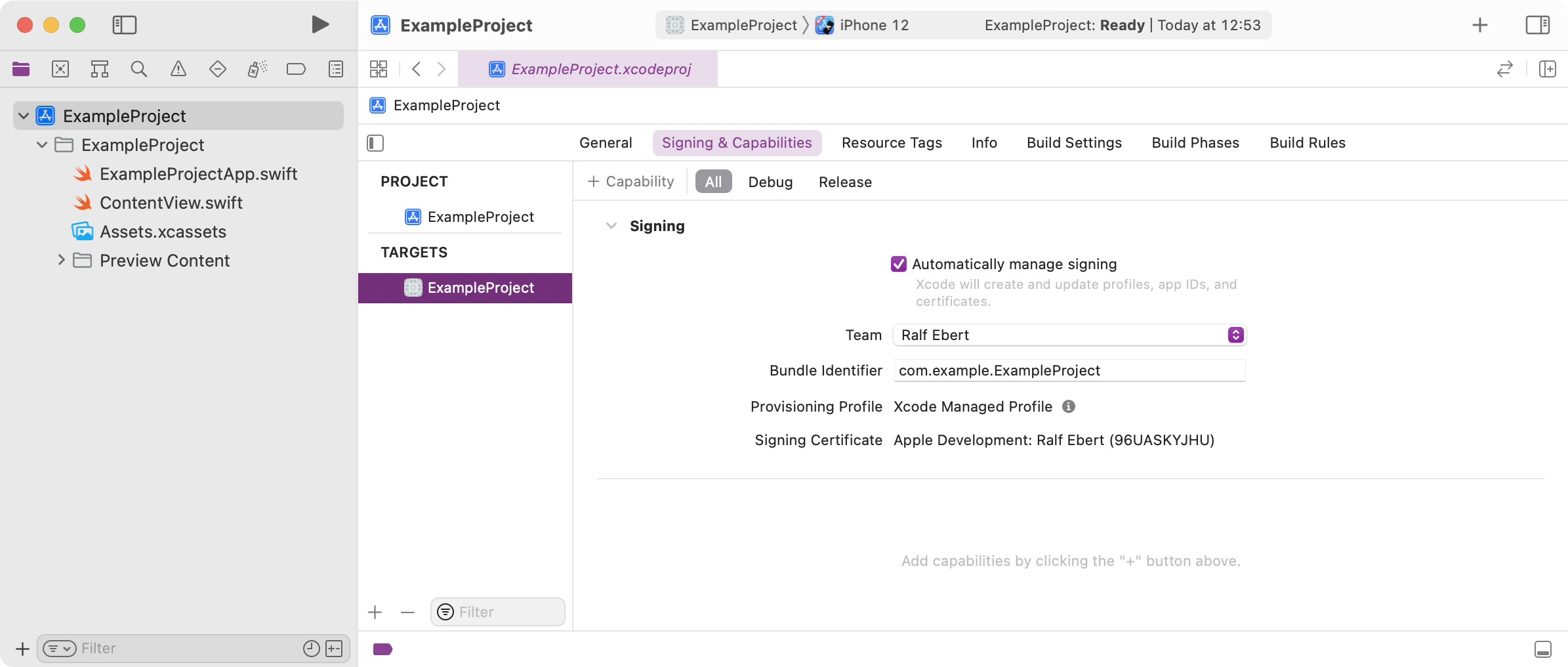
Nach einem Archive-Build kann dieser aus Xcode heraus über den Xcode Organizer zu App Store Connect übertragen werden:
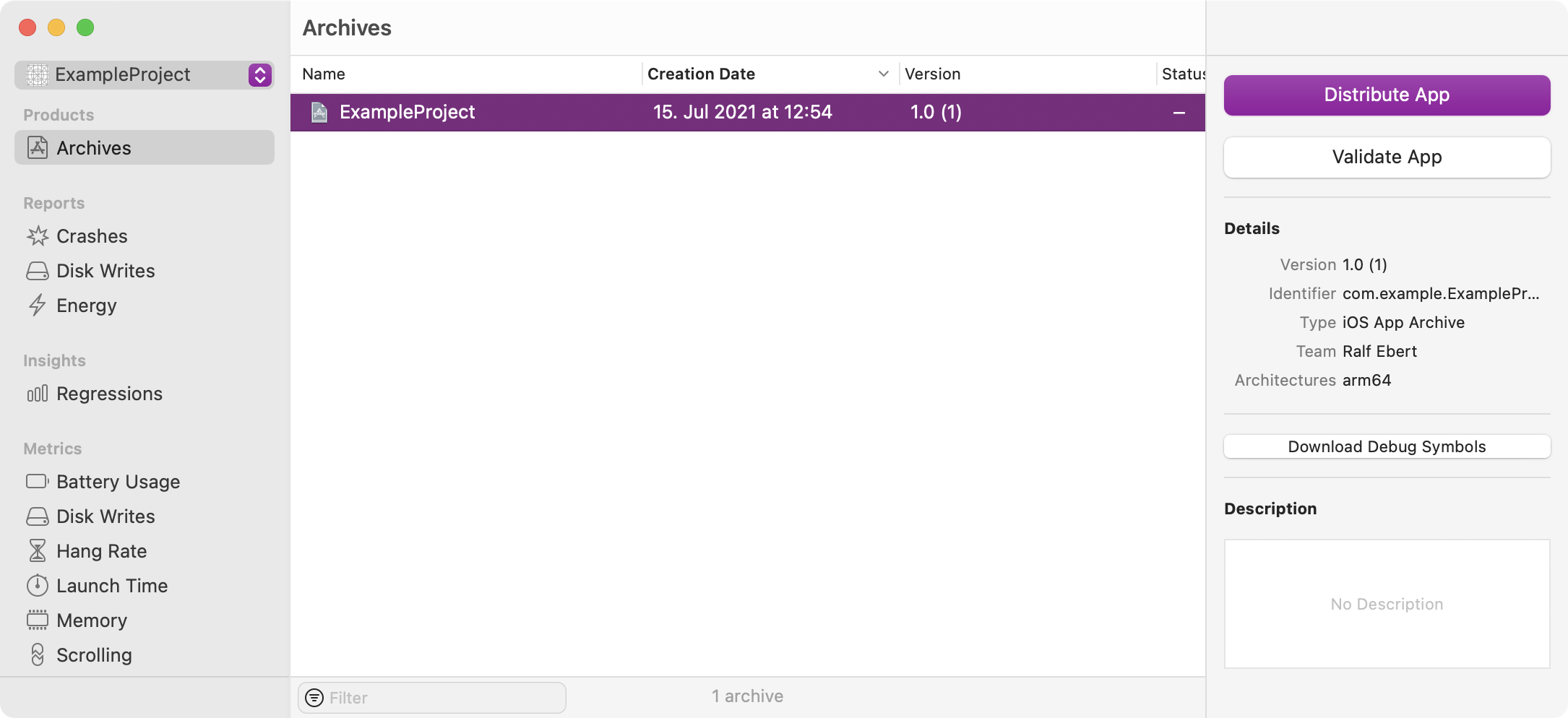
App-Review
Nach dem Hochladen ist mit ca. 1-2 Tagen Wartezeit zu rechnen, bis die App von einem Reviewer auf die Einhaltung der App Store Review Guidelines hin überprüft wird. Vor Feiertagen und iOS-Releases kann es länger dauern. Eine Ablehnung erfolgt grundsätzlich auf der Grundlage der Review Guidelines, über ein Problem beim Review wird man per E-Mail informiert:
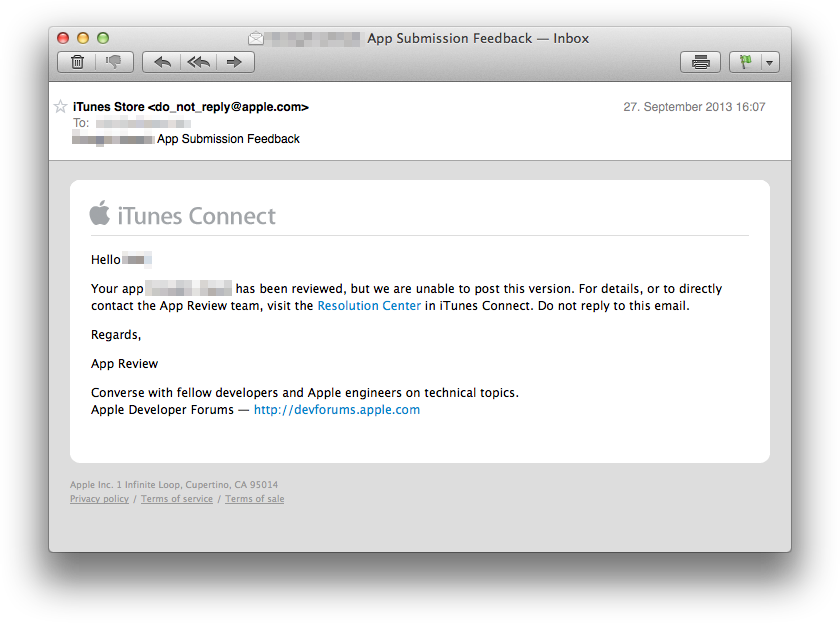
Über das Resolution Center erhält man eine Beschreibung des aufgetretenen Problems mit einem Verweis auf die App Store Review Guidelines:
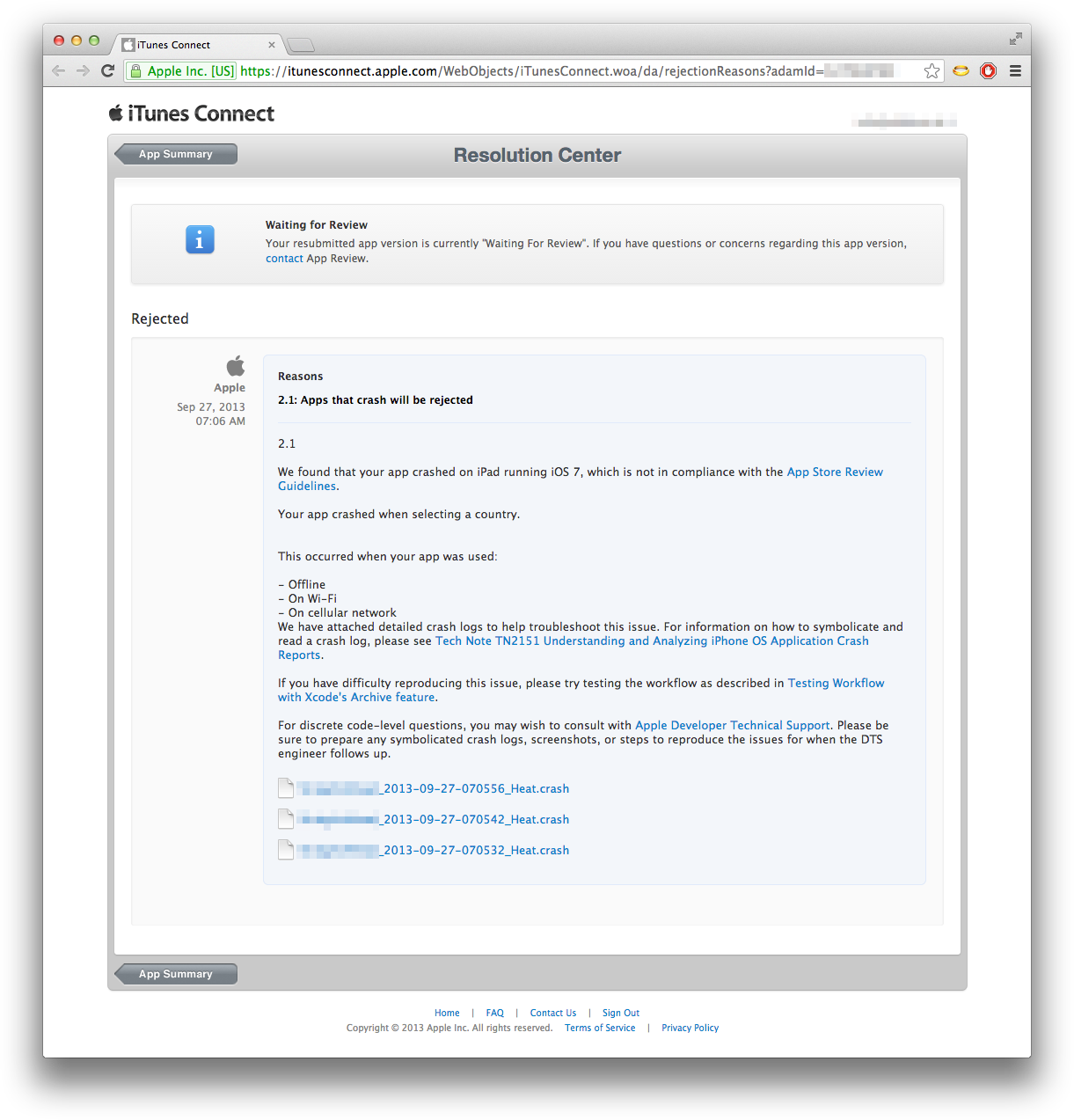
Häufiger auftretende Gründe für eine Zurückweisung sind:
-
App stürzt ab oder zeigt ein fehlerhaftes Verhalten.
-
Die App verhält sich nicht gemäß der Beschreibung.
-
Eine App muss immer voll funktionstüchtig sein, nicht erlaubt sind Betas, Demos oder Testversionen, erlaubt sind Lite/Pro-Versionen.
-
Probleme mit der Lokalisierung der App (Zeitzonen, Spracheinstellungen, Formatierungsregeln)
-
Es ist auf das Verhalten der App in allen Situationen zu achten (zum Beispiel keine Internet-Verbindung verfügbar, langsame Internet-Verbindung, offline, Flugmodus, Berechtigung für Location-Services abgelehnt).
-
Nur tatsächliche Anwendungsdaten dürfen im Ordner Documents gespeichert werden, für alles andere gibt es den Caches-Ordner, da der Documents-Ordner vom iCloud-Backup gesichert wird.
-
Die Human Interface Guidelines sind einzuhalten.
-
Unerlaubte Verwendung von Markenzeichen (-> Guidelines for Using Apple Trademarks and Copyrights, „don’t include names, icons, or imagery of other mobile platforms in your app or metadata“)
Weitere Informationen
-
Tutorial: Einrichten einer App in TestFlight für das Testen durch Beta-TesterDas Tutorial beschreibt die notwendigen Schritte um eine App per TestFlight an Beta-Tester zu verteilen.
-
Xcode Help: Distribute your appDie Xcode-Dokumentation beschreibt die Tools zum Veröffentlichen von Apps im App Store.
-
App Store Connect: SupportDokumentation zur Verwaltung von Apps in App Store Connect.
-
App Store ConnectDie Verwaltung der Apps im App Store und die Statistiken und Zahlungsberichte erfolgt in App Store Connect.
-
Apple Developer Account: Certificates, Identifiers & ProfilesDie Zertifikate zum Signieren von Apps werden über den Apple Developer Account verwaltet.
-
App Store Review GuidelinesDie App Store Review Guidelines beschreiben alle Regeln zur Veröffentlichung von Apps im App Store, eine Ablehnung der Veröffentlichung erfolgt immer auf der Grundlage dieser Regeln.
-
Lessons in app PR: How to launchEin Vortrag mit Tipps & Tricks zur Presse- und Öffentlichkeitsarbeit beim Veröffentlichen von Apps.
-
SKStoreReviewController: Ask the user to rate or review your appMit der SKStoreReviewController-Klasse können Anwender um eine Bewertung der App im App Store gebeten werden.
-
A Timeline of iOS App Snip: App Store ReviewErfahrungsbericht zum Thema App Store Review - Probleme können unter Umständen durch Kommunikation mit dem Reviewer geklärt werden.
-
AppTweakWerkzeug zum Tracking und Optimierung der Suchergebnisse und der Platzierung im App Store.
